Как да разпространявате интернет в интернет. Как да разпространявате Wi-Fi от телефона на лаптопа и да не се качвате на големи пари
Здравейте, приятели! Отново вашият скромен служител. И днес ще имаме много история на живота. Започна много добре, но завърши много неочаквано и не се охлади. Накратко, самият автор е бил в шок, както се е случило.
Ето защо, прочетете тази статия до края, как И ако не влезете в големи пари.
Но както винаги, ще започнем с малък предлог. И това беше така. Едно лято, един добър приятел със семейството ми дойде да ме посети. Е, решихме да отидем и да си починем в водния парк в Минск. Ще кажа веднага, че си заслужава.
И по начина, по който моят приятел трябваше да използва услугите на "Клиентска банка", за да направи някакво плащане. Тъй като той работи за себе си, ефективността за него по това време е много важна.
По пътя се оказа, че "напълно случайно" за този бизнес, той взе лаптоп с него. Трябваше само да се свърже с интернет. Но как да го направите, движейки се в колата по магистралата? Да, една много интересна задача се оказва:

В резултат на това се оказа, че това изобщо не е проблем. И ни помогна с една стара операционна система Samsung Galaxy Ace Android 2.1, Между другото, ако си спомняте, това значително улесни тестването безжична точка достъп.
Така че решихме да разпространим мобилния 3G-интернет през Wai-Fai на лаптопа. В крайна сметка, както се оказа, е лесно да се направи. Вижте сами. За това отиваме по телефона по пътя " Настройки - Безжична връзка мрежа - модем и точка за достъп ":
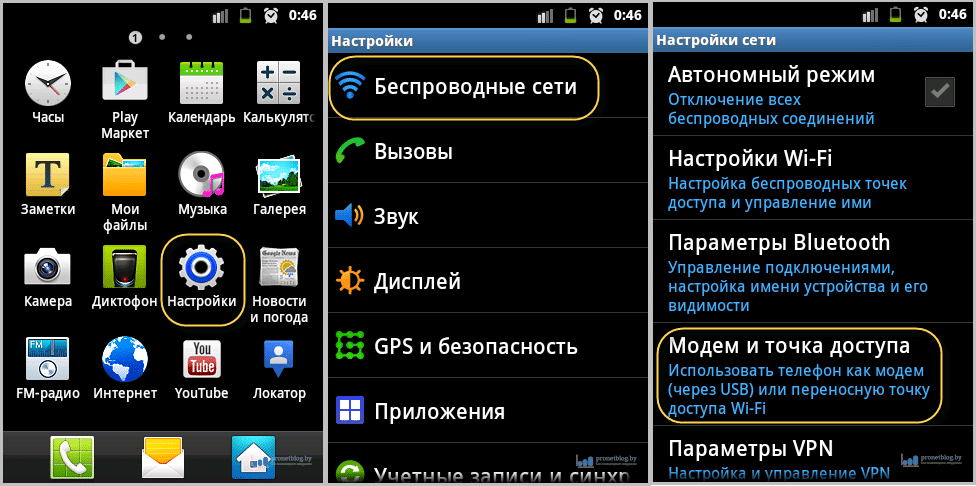
В отворения прозорец трябва да активирате "Портативна точка за достъп" и след това да изберете секцията "точка за достъп WI-FI". След това кликнете върху "Конфигуриране на точката wiFi достъп"и посочете името на мрежата, типа криптиране, паролата:

В случай, че използвате модерен смартфон, базиран на Android версия 4 и по-горе, всички горепосочени прости настройки, които трябва да направите в секцията "Настройки - Повече - режим на модем":
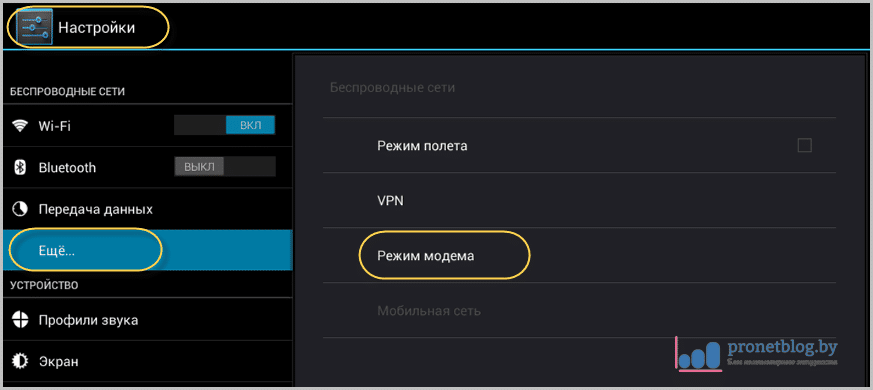
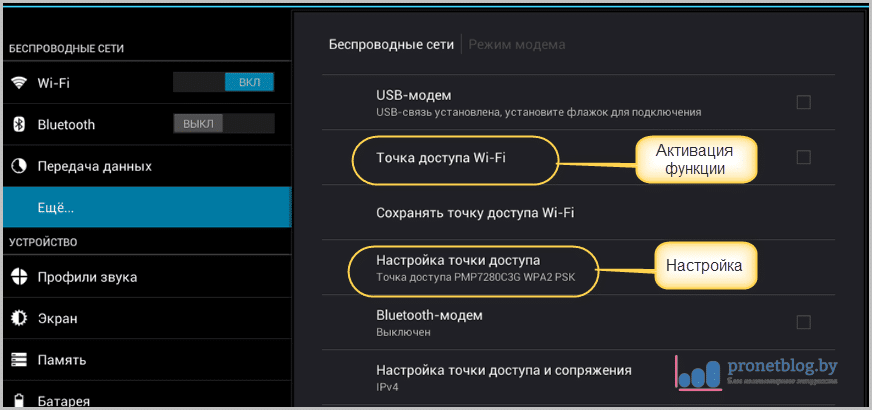
Това са всички настройки за разпространение на Wai-Fi от телефона в лаптопа. Както можете да видите, всичко отне около петнадесет секунди. Сега можете безопасно да използвате. За да направите това, ние търсим нашата безжична мрежа на компютъра:

Ние се свързваме, работим и се радваме. По-скоро работеше и се радваше на приятеля ми, тъй като през цялото време бях зад волана. Като цяло той бързо се справяше с нещата си. След това започнах навигационната програма по телефона с активни във фонов режим на онлайн услугите.
И всички изтегляния извън границата са много скъпи. Накрая се оказа, че очевидно веднага на лаптопа някои програми тайно отидоха в интернет, след което навигацията с техните "лосиони" помогна. И тук е резултатът, значителен дълг за телефона:

Въпреки че, за да бъда честен, това не е толкова голяма работа. Но вие, скъпи читатели, предупреждавате все едно, че е необходимо да не стъпвате на една и съща рейка. Както можете да видите, всички изблици за вас вече са написани от автора на статията. 😉
Също така ще бъде полезно да се каже, че версията на Android версия 4 вече има вградена функция, която може да ви спести от такива изненади. За да направите това, отворете настройките "Настройки - Прехвърляне на данни - мобилни мрежи":
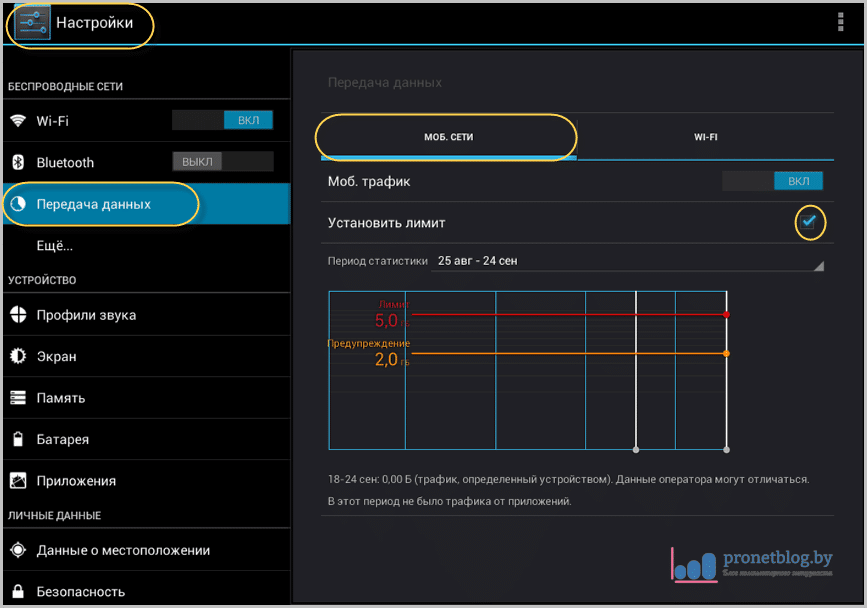
А активирайте опцията "Задаване на ограничение". След това можете да посочите броя на разрешения трафик за определен период от време. Да, има много да се каже, самата система ще разкаже всичко и ще покаже:
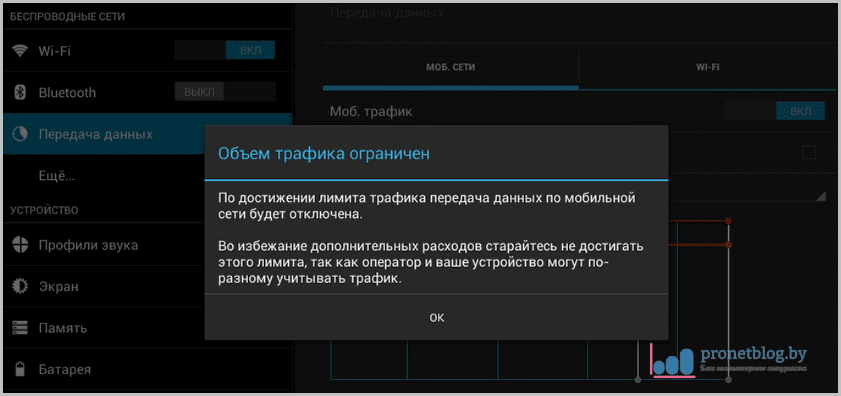
Е, статията за това, как разпространявате Wai-Fi от телефона до лаптопасвършва. Както можете да видите, всичко е много просто. Но ако нещо неочаквано не разбирате, задайте въпроси в коментарите.
Междувременно ви предлагам да слушате един от златните хитове на моята младост. А, имаше време, имаше ...
Ние разпространяваме интернет от смартфон с Android на други устройства със същата операционна система, както и на компютър windows Management, Има три лесни начина за свързване, всичко това в едно меню за настройки. Ниво на трудност: първоначално.
Как да разпространявате интернет от смартфон с Android през Wi-Fi
Първите стъпки са еднакви за всички опции за разпространение, отидете на:
- настройки - безжичен мрежа - Показване на още.
- В параграф Режим на модема има всичко от което се нуждаем. Избираме точка wi-Fi достъп , след няколко секунди смартфонът ви е готов да разпространява интернет.

За да сте сигурни, че никой не е свързан към вашата точка "ляво", отидете в менюто Настройване на точка за достъп до Wi-Fiкато зададете настройките за защита и промените името на мрежата. Препоръчваме ви да използвате WPA2 PSK защита. Паролата се настройва автоматично, но може да бъде редактирана.
В списъка с наличните устройства на свързаното устройство намерете точката за достъп до Wi-Fi, въведете паролата - можете да работите. Към една точка за достъп на смартфон с Android можете да свържете няколко устройства едновременно, включително компютър. Основното условие: Plug-in устройството трябва да има Wi-Fi модул (благодаря, Cap!).
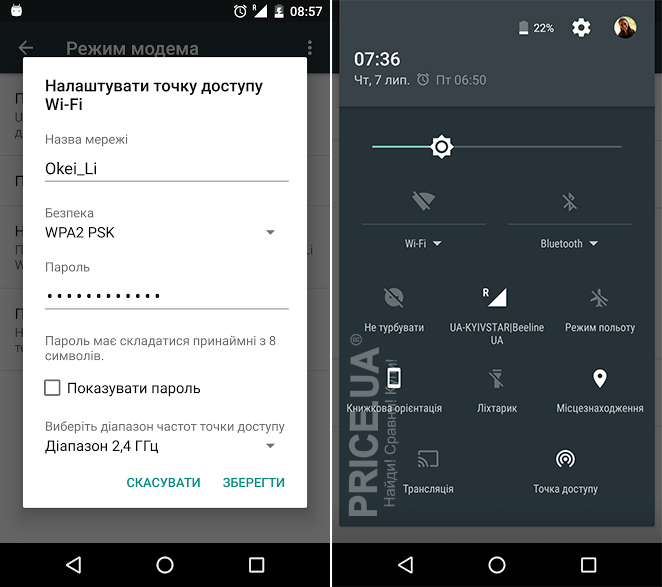
Ако за пръв път организирахте точка за достъп, проверете завесата за бързо затваряне (отдолу на горния край на дисплея) - сега тя има съответната икона. Оттук можете да включите / изключите разпределението на интернет, но от менюто трябва да получите паролата за връзката си настройки.
Можете да разпространявате Wi-Fi и 3G - това е като това, което понастоящем е свързано с вашето устройство.
Как да разпространявате интернет от вашия смартфон в Bluetooth
В менюто "Режим на модема" изберете "Bluetooth-модем", не е необходимо да активирате Bluetooth на смартфона - това ще се случи автоматично. Но за да виждате Bluetooth на смартфона и на други устройства, от които се нуждаете. Можете да го направите в менюто настройки - Безжични мрежи - Bluetooth.
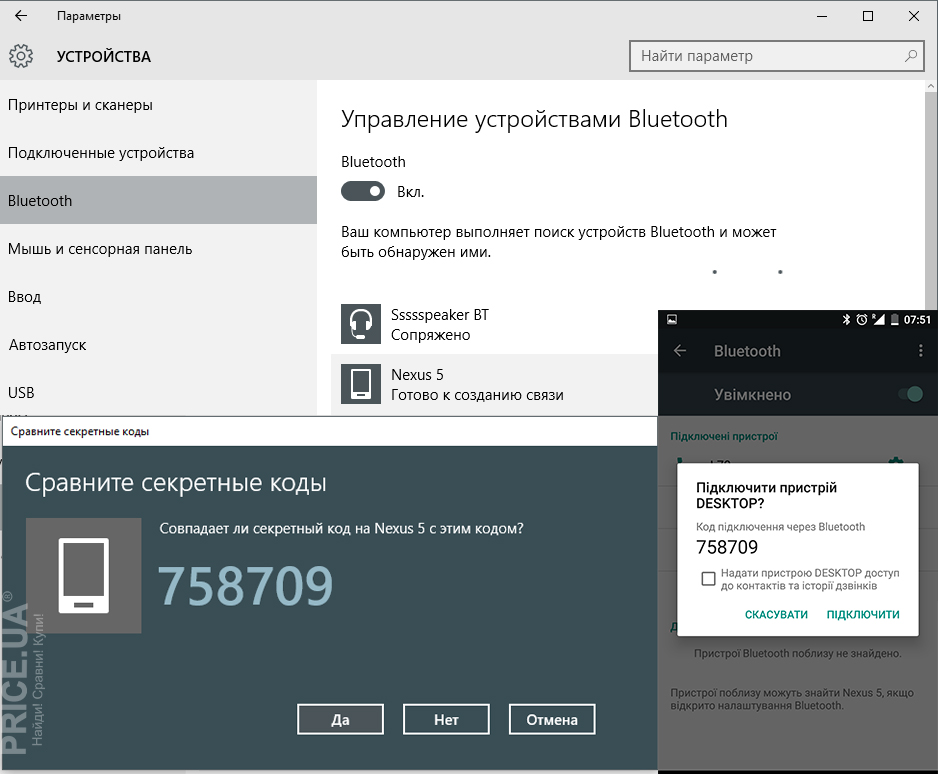
За да разпространявате интернет чрез Bluetooth от вашия смартфон към вашия компютър:
- Включете Bluetooth на компютъра си и създайте чифт (когато смартфонът се появи в списъка с налични връзки, и двете устройства ще получат парола, съвпадат - създават двойка).
- По-нататък в менюто в менюто Контролен панел ние откриваме устройства, свързан с BT смартфон.
- Кликнете с десния бутон върху иконата на смартфона и изберете Свържете чрез - Точка за достъп, Готово!
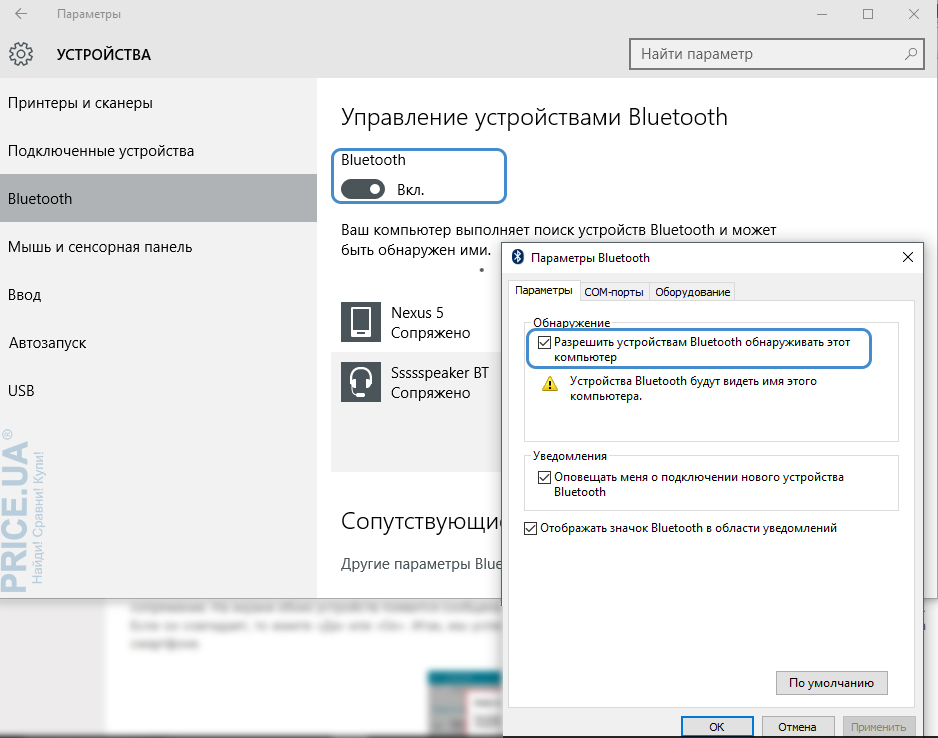
За да разпространявате интернет от вашия смартфон към други устройства с Android, ще ви е необходим специален софтуер. Например, програмата BlueVPN (ако устройството ви не го поддържа, потърсете в Play Market-e за аналози като Wi-Fi през Bluetooth и т.н.).
- Инсталирайте програмата на смартфон / таблет, който ще приеме разпространението (програмата е безплатна, има платена версия BlueVPN +, но нямаме нужда от нея).
- В списъка с видими устройства изберете този, който искате. Готово!
Вид по цял ден.
Всеки има такива ситуации, в които се нуждаете спешно от интернет на вашия компютър (или лаптоп), но Интернет не е (с увреждания или в район, където не е физически "физически"). В този случай можете да използвате обикновен телефон (на Android), който лесно може да се използва като модем (точка за достъп) и да разпространява Интернет към други устройства.
Единственото условие е самият телефон да има връзка с интернет чрез 3G (4G). Също така трябва да поддържа режима на работа под формата на модем. Всички модерни телефони се поддържат (и дори бюджетни версии).
Стъпка инструкции
Важно: някои елементи в настройките на различните телефони може да са малко по-различни, но като правило много сходни и е малко вероятно да ги объркате.
СТЪПКА 1
Трябва да отворите настройките на телефона. В раздел " Безжични мрежи"(където са дадени wi-Fi настройки, Bluetooth и т.н.), кликнете върху бутона "Още" (или в допълнение, вижте Фигура 1).
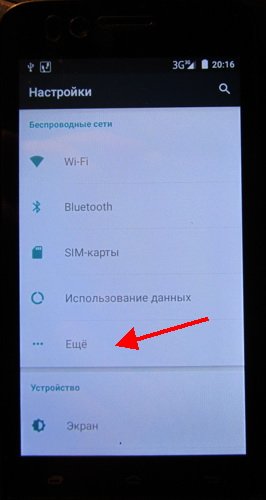
СТЪПКА 2
В разширените настройки преминете към модем (това е само опцията, която предоставя "разпространение" на интернет от телефона на други устройства).

СТЪПКА 3
Тук трябва да активирате режима - " Wi-Fi гореща точка" .
Между другото, имайте предвид, че телефонът може да разпространява интернет и да използва връзка чрез USB кабел или Bluetooth (в тази статия разглеждам връзката през Wi-Fi, но връзката чрез USB ще бъде идентична).
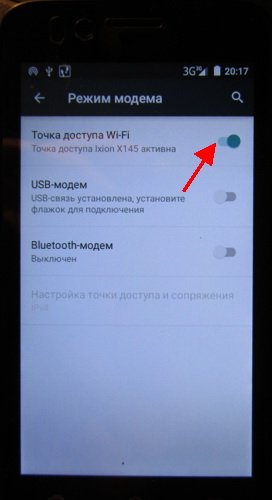


СТЪПКА 5
След това включете лаптопа (например) и намерете списък с наличните Wi-Fi мрежи - сред тях има създаден. Остава само да се свържем с него, като въведем паролата, която сме задали в предишната стъпка. Ако всичко се прави правилно - лаптопът ще бъде в интернет!
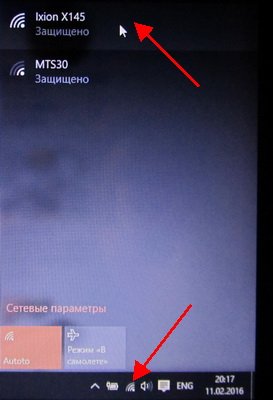
Фиг. 6. Има Wi-Fi мрежа - можете да се свържете и работите ...
Известно е, че смартфоните са надарени с голям брой функции, които създават приятна лекота на потребителя. Такива устройства са оборудвани с програмите, необходими за влизане в глобалната мрежа. Говорейки за модела на Samsung Galaxy S3, ние отбелязваме, че телефонът е в състояние да замени USB-модем, който е самият той позволява да се използва като точка за дистрибуция безжичен интернет, Това означава, че ще може да се свърже друг компютър към него, за да влезе в мрежата.
Нека разгледаме решението на въпрос относно стъпките:
- Отворете менюто "Настройки";
- избор на "мрежа";
- влизане в реда "модем и точка за достъп";
- избор на "Wi-Fi";
- в конфигурацията на точката за достъп се поставя знак за отметка ("отметка").
След това трябва да въведете име в "SSID мрежата" (например MySamsung) и да се грижите за сигурността, т.е. защита от достъп на някой друг. Въведена е парола от 8 или повече символа, след което всички данни трябва да бъдат запазени. В резултат на това потребителят се връща към "точката за достъп", където се показва и потвърждава "отметка", като кликнете върху бутона "да".
В компютъра, който трябва да бъде свързан към интернет, той се сканира Wi-Fi мрежа и се търси името MySamsung. Ще трябва да кликнете върху него и да въведете създадената парола. След това Windows ще даде съобщение за връзка. Обикновено потребителите на Galaxy S3 нямат проблеми с горната процедура. Android версия на системата 4.0.4. е отлично оборудване за този модел.
От казаното досега, потенциалът на този смартфон е страхотен и ви позволява да влизате в интернет, дори когато пътувате с автобус или влак. Собственикът на Galaxy S3 може да е в социалните мрежи (например Facebook и Vkontakte). Ако Wi-Fi при тези условия не е достъпен, тогава има още една опция - 3G интернет.
Имайте предвид, че с ограниченото използване на трафик внимателно тази функция: на музикални файлове и видео в този случай е по-добре да не се отварят (обемни ресурси много бързо "яде" парите в сметката). Въпреки това, гледане на съобщения в електронна поща и социалните сайтове ще бъдат приемливи.
За да свържете 3G, кликнете върху "приложения" (тази икона се намира на екрана по-долу и вдясно). "Настройки" Избрани икона и търси елемент "Разширени настройки", където с надпис "мобилна мрежа", а след това продължи до точката за достъп (може да се предписва, че се зарежда автоматично от оператора). По принцип може да се предпише самостоятелно или да се поиска от оператора. Основното нещо е да имате инсталиран евтин интернет, защото клиентите често се налагат версия VAP.
Сега нека обобщим: Wi-Fi позволява да се спестят пари с безплатен трафик и това е предимството на този вид комуникация. Достъпът до него обаче не винаги е възможен, а в такива ситуации скъп 3G интернет спестява. Оказва се, че втората възможност винаги трябва да бъде запазена.
Всеки модерен телефон може да разпространява интернет към други устройства, като използва точка за достъп Wi-Fi. Същевременно потребителят се нуждае от минимално усилие. Трябва просто да влезете в настройките и да активирате съответната функция. В тази статия ще говорим за това как се прави това на телефоните операционна система Android, iOS и Windows Phone.
Как да разпространявате Wi-Fi с телефона си с Android
За да разпространявате Wi-Fi от телефон, базиран на операционната система Android, трябва да отворите настройките на телефона и да отидете в секцията "Други мрежи". Ако не можете да намерите част от настройките с това име, това означава, че на телефона си този раздел се нарича различно. За да намерите необходимата част, обърнете внимание на секциите, които са непосредствено след "Wi-Fi" и "Bluetooth".
След това отворете раздела "Модем и точка за достъп". Ако няма секция с точно едно и също име, разгледайте секциите с подобни имена. Разделът, от който се нуждаете, може да се нарече "Режим на модема", "Точка за достъп", "Модем" или просто "Точка за достъп".
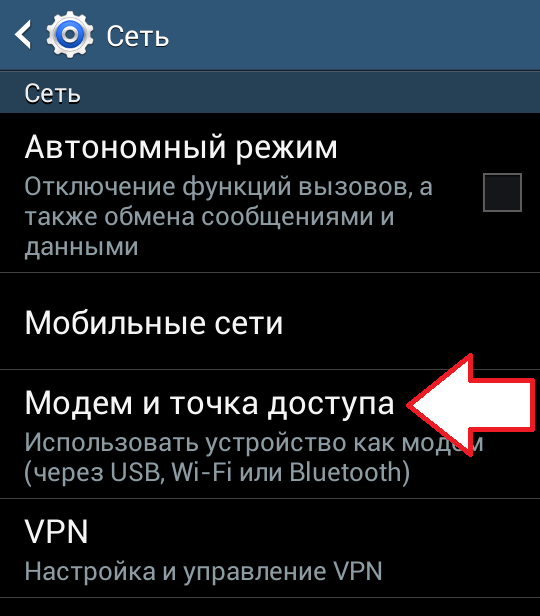

След това на екрана може да се появи предупреждение, за да включите точката за достъп и да изключите Wi-Fi. Ако се появи това предупреждение, кликнете върху бутона "Да", за да продължите.

Всичко, точката за достъп се създава и телефонът ви вече изпраща Wi-Fi. Но за да се свържете с него, трябва да знаете поне парола. За да направите това, отворете секцията за настройки "Мобилна точка за достъп" (тя е до превключвателя).

В резултат на това трябва да се отвори прозорец с информация за създадената точка за достъп. Тук можете да видите името на точката за достъп и паролата, за да се свържете с нея.

Как да разпространявате Wi-Fi от iPhone
Ако имате iPhone, за да разпространявате wai файла, трябва да отворите настройките и да отидете в секцията "Режим на модема". Ако нямате такъв раздел за конфигурация, най-вероятно трябва да активирате и конфигурирате мобилния интернет.

След като сте в секцията "Режим на модем", трябва да активирате този режим. За тази цел преместете превключвателя на позиция "Активирано".

В същия раздел на настройките ще се покаже името на точката за достъп на WiFi мрежата и паролата за свързване към нея.
Разпределение на WiFi от телефон с Windows Phone 8
На телефоните с операционната система Windows Phone 8 можете да разпространявате WiFi. За да направите това, отворете настройките на телефона и отидете в секцията "Общ интернет".
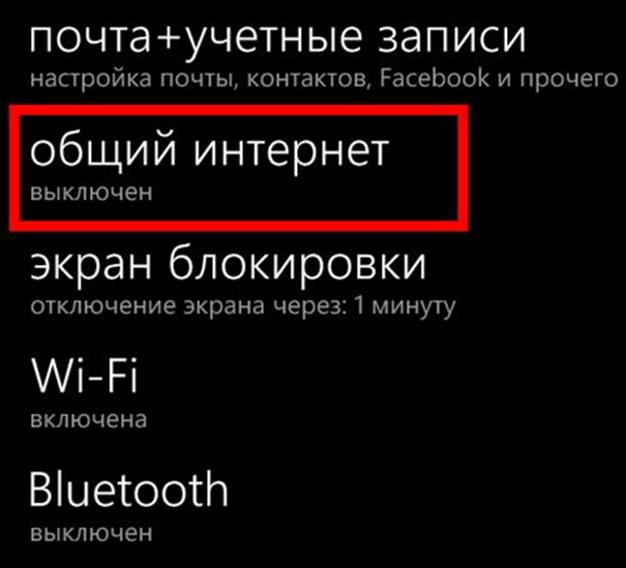

След това телефонът автоматично ще започне да изпраща WiFi. Името и паролата за точка за достъп, за да се свържете с него, ще се показват в една и съща секция с настройки.


 Избиране на клетъчен усилвател на сигнала
Избиране на клетъчен усилвател на сигнала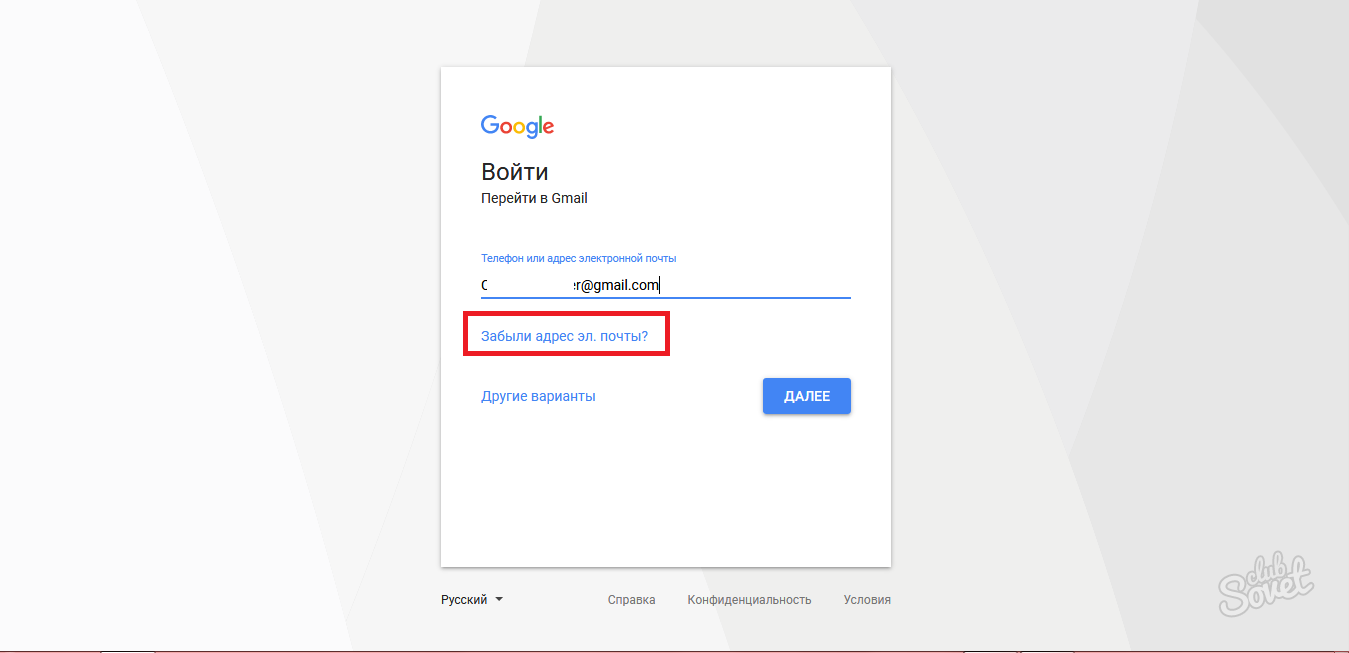 Профилът на администратора е загубен
Профилът на администратора е загубен Какво да направите, ако сигналът на оператор Йота е лошо уловен
Какво да направите, ако сигналът на оператор Йота е лошо уловен Кингдао Китай е страхотно място
Кингдао Китай е страхотно място